Raccourcis clavier pour Microsoft Word, tutoriel et formation Word document PDF.
Résumé
Cet article décrit les raccourcis clavier disponibles dans Microsoft Office Word 2010, Word 2007, Word 2003 et Word 2002. Si l’un des raccourcis clavier ne fonctionne pas pour votre version de Word, passez à l’un des articles suivants :
Pour Word 2010, accédez à Raccourcis clavier pour Word 2010 (http://office.microsoft.com/en-us/word-help/keyboard-shortcuts for-microsoft-word-HP010370109.aspx?CTT=1) .
Pour Word 2007, consultez la rubrique Raccourcis clavier pour Word 2007 (http://office.microsoft.com/en-us/word-help/keyboard-shortcuts-for-microsoft-office-wordHP010147626.aspx?CTT=1).
Pour Word 2003, accédez à Raccourcis clavier pour Word 2003 (http://office.microsoft.com/en-us/word-help/keyboard-shortcuts-for-word-HP005186664.aspx?CTT=1) .
Remarques
• Ces raccourcis clavier correspondent à la disposition de clavier américain. Les touches des autres dispositions risquent de ne pas correspondre exactement aux touches d’un clavier américain.
• Pour les raccourcis impliquant d’appuyer simultanément sur plusieurs touches, ces différentes touches sont séparées par un signe plus (+).
• Pour les raccourcis clavier impliquant d’appuyer sur une touche immédiatement suivie d’une autre touche, les touches à actionner sont séparées par une virgule (,).
• Cet article ne couvre pas la personnalisation des raccourcis clavier ni la création de raccourcis clavier pour les macros ou les insertions automatiques. Pour plus d’informations, cliquez sur un lien dans la section Voir aussi.
• Si vous utilisez Microsoft Word Starter 2010, n’oubliez pas que certaines des fonctionnalités répertoriées pour Word ne sont pas prises en charge dans Word Starter. Pour plus d’informations sur les fonctionnalités disponibles dans Word Starter, voir prise en charge des fonctionnalités de Word Starter.
Principes de base de Microsoft Office
Afficher et utiliser les fenêtres
Passer à la fenêtre suivante. ALT + Tab
Passer à la fenêtre précédente. ALT + MAJ + Tab
Fermer la fenêtre active. CTRL + W ou CTRL + F4
Restaurer la taille de la fenêtre active après l’avoir agrandie. ALT + F5
Atteindre un volet Office à partir d’un autre volet dans la fenêtre du programme (sens des aiguilles d’une montre). Il se peut que vous deviez appuyer plusieurs fois sur F6.
Atteindre un volet Office à partir d’un autre volet dans la fenêtre du programme (sens contraire des aiguilles d’une montre). MAJ + F6
Lorsque plusieurs fenêtres sont ouvertes, basculer vers la fenêtre suivante. CTRL + F6
Passer à la fenêtre précédente. CTRL + MAJ + F6
Agrandir ou restaurer une fenêtre sélectionnée. CTRL + F10
Copier une image de l’écran dans le Presse-papiers. IMPR. ÉCRAN
Copier une image de la fenêtre sélectionnée dans le Presse-papiers. ALT + IMPR. ÉCRAN
Utiliser les boîtes de dialogue
Déplacer vers l’option ou le groupe d’options suivants. Tab
Déplacer vers l’option ou le groupe d’options précédents. Maj + Tab
Passer à l’onglet suivant dans une boîte de dialogue. CTRL + Tab
Passer à l’onglet précédent dans une boîte de dialogue. CTRL + MAJ + Tab
Déplacer entre des options dans une liste déroulante ouverte ou parmi les options d’un groupe d’options. Touches de direction
Exécuter l’action affectée au bouton sélectionné ; sélectionner ou désélectionner la case à cocher sélectionnée. ESPACE
Sélectionner une option ; sélectionner ou désélectionner une case à cocher. ALT + la lettre soulignée dans une option Ouvrir une liste déroulante sélectionnée. ALT + FLÈCHE BAS
……….
Formation Word: Raccourcis clavier pour Microsoft Word (385.71 KB) (Cours PDF)

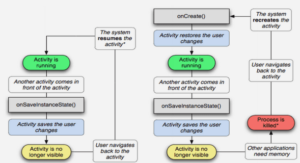




Très ravi de cette page et désire m’y abonner comme étant membre avec votre accord.